El modo de incógnito de Google Chrome ayuda a navegación privada ya que no guarda ningún historial, y cuando se cierra, todo el historial y los datos de navegación se borran automáticamente. Para mantener aún más la privacidad de sus datos de navegación, Google ha introducido un bloqueo para la pestaña Chrome Incognito. En esta lectura, cubriremos cómo bloquear las pestañas de incógnito con Face ID en iPhone. Mientras tanto, también puedes aprender a Bloquea mensajes de texto en tu iPhone y iPad .

Cómo bloquear las pestañas de incógnito de Chrome con contraseña
Tabla de contenido
Con la función más reciente, podrá bloquear las pestañas de incógnito de Chrome y, por lo tanto, solo usted podrá acceder a ellas. A continuación, mencionamos dos formas de bloquear las pestañas de Chrome Incognito en su iPhone. Tenemos una guía separada para bloquear las pestañas de incógnito de Chrome en Android .
cómo guardar imágenes de google en un teléfono android
Dispositivos soportados
Además, esta función está disponible actualmente solo para iPhones con soporte para Face ID. Esto significa que puede bloquear el modo de incógnito si está utilizando iPhone X y versiones posteriores de iPhone.
Pasos para bloquear la pestaña de incógnito de Google Chrome en iPhone
1. Lanzamiento Google Chrome en tu iPhone, y toca el icono de tres puntos en la parte inferior derecha, para acceder Configuración de cromo .
2. En Configuración, desplácese un poco hacia abajo y vaya a Privacidad y seguridad .
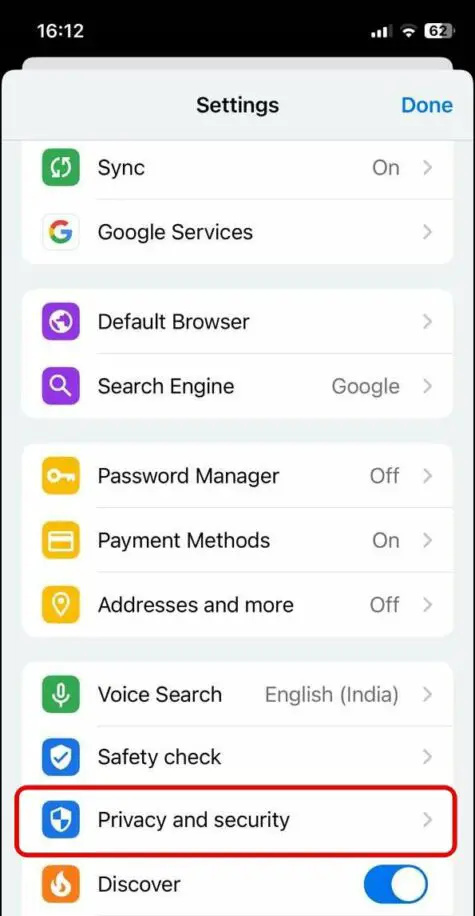
4. Próximo, toque Aceptar para confirmarlo y luego grifo en Listo para guardar los cambios.

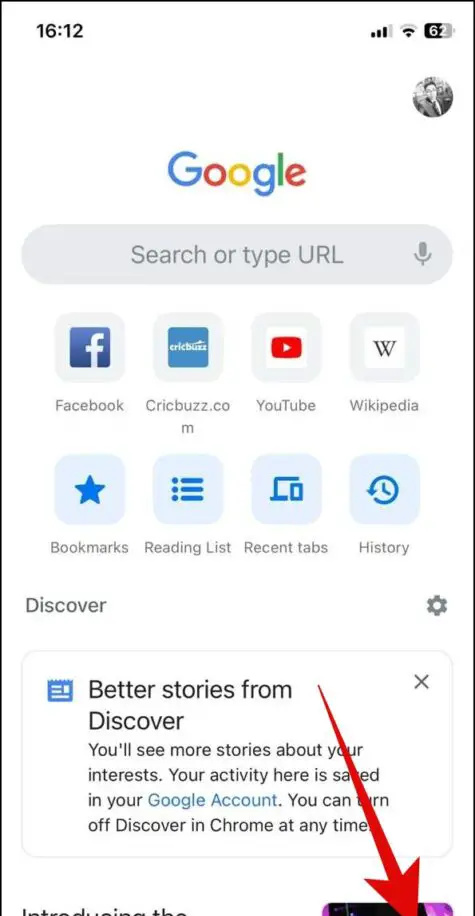
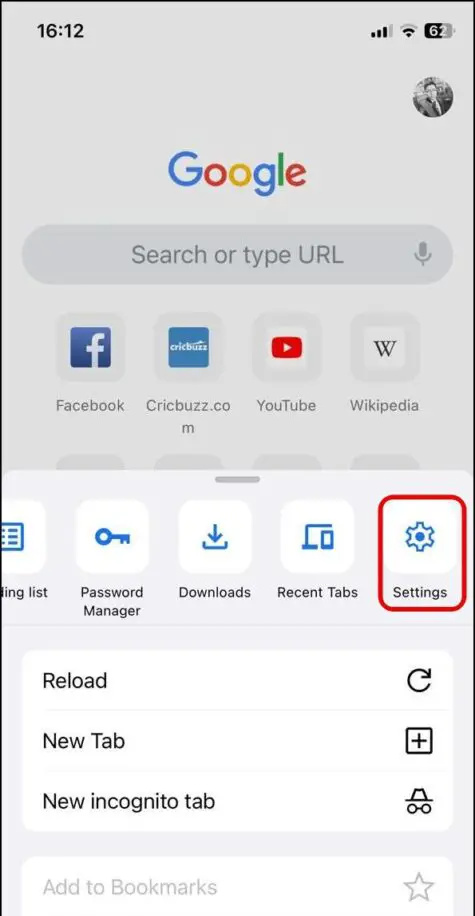
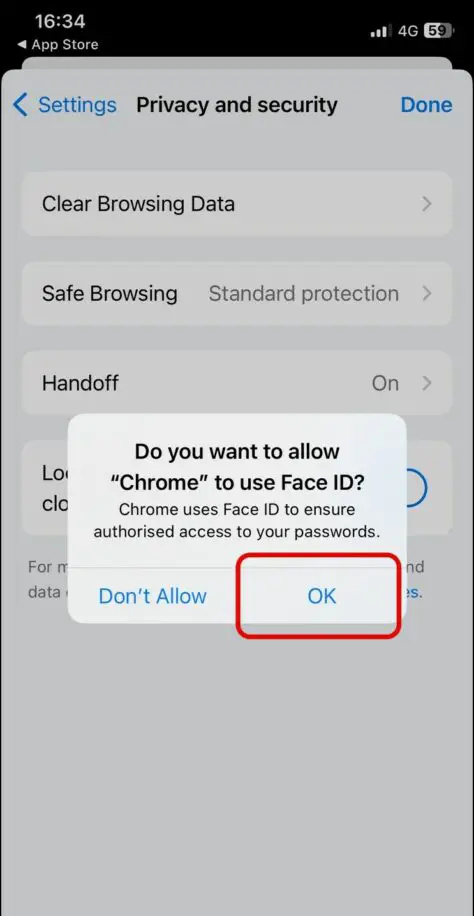
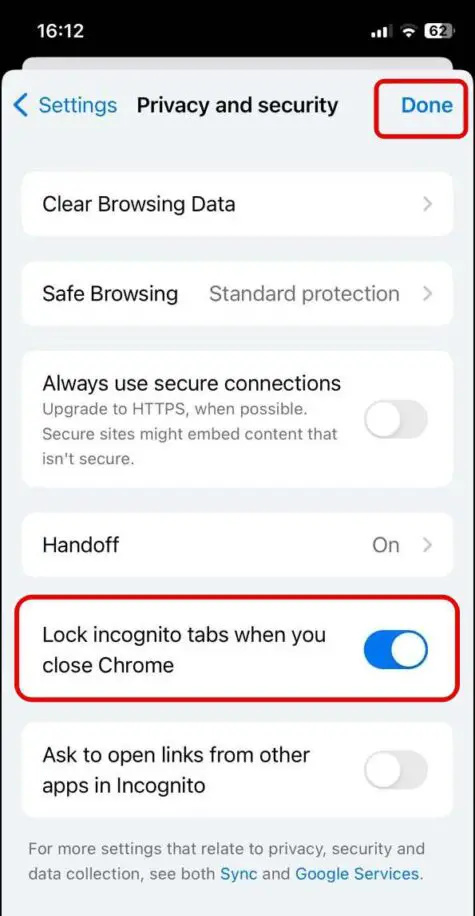
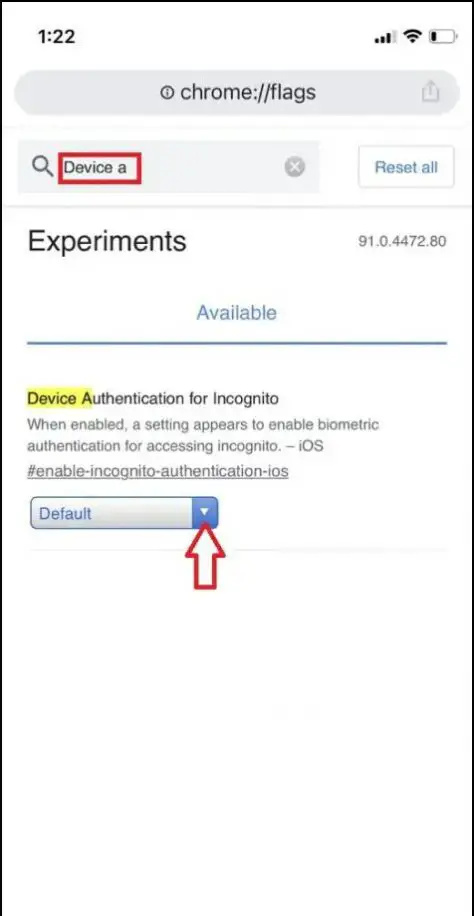
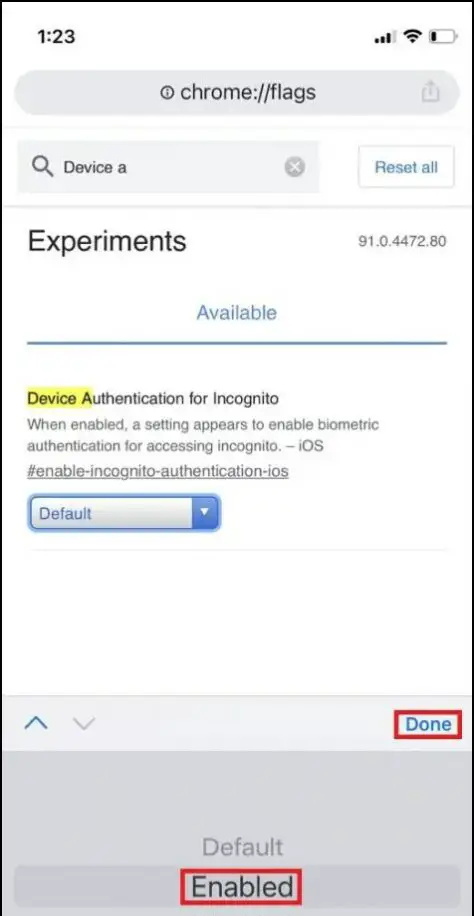

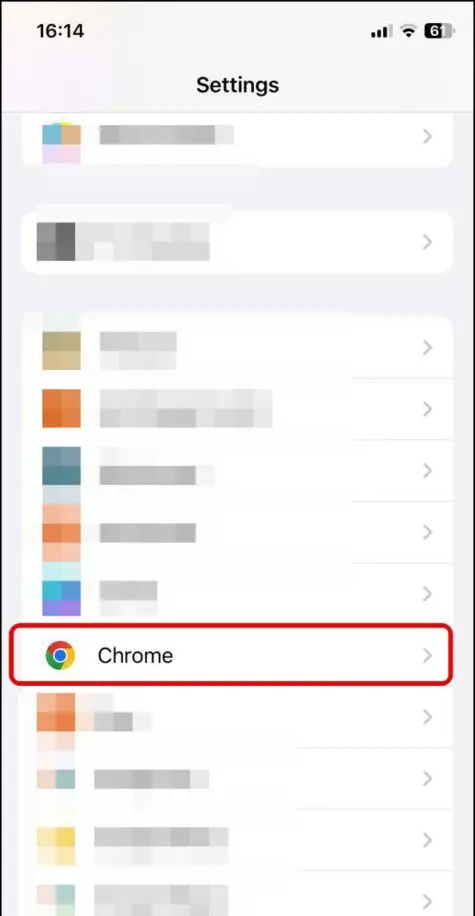
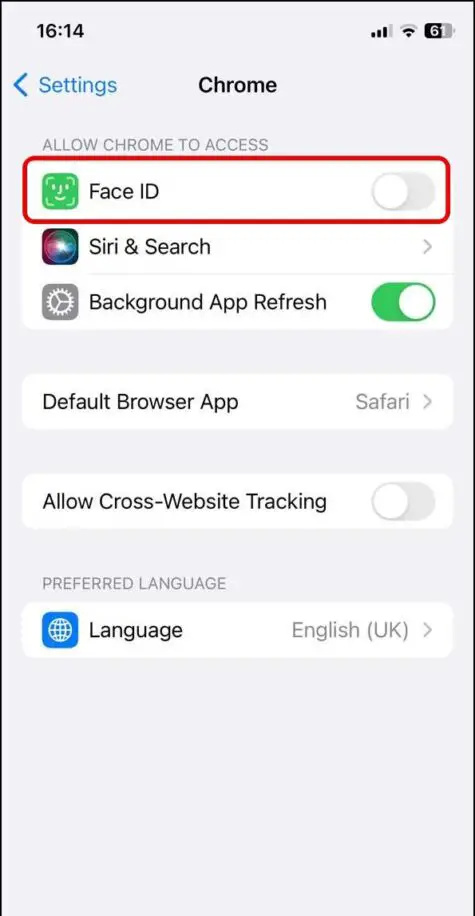
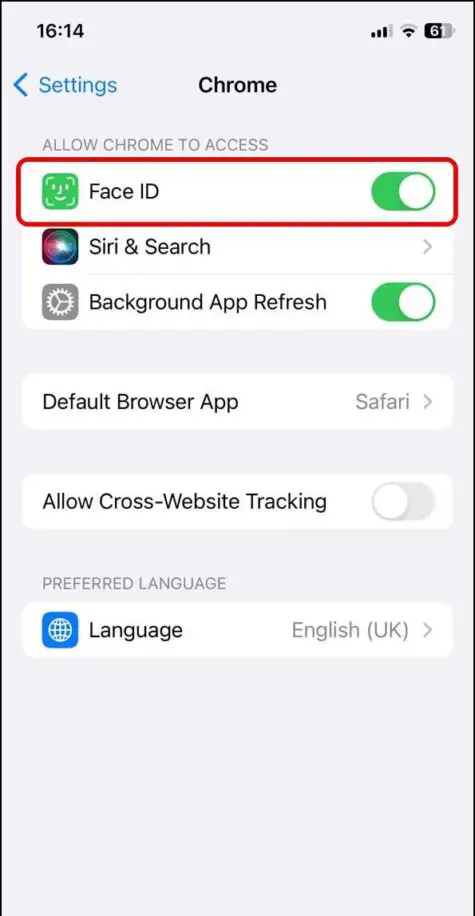
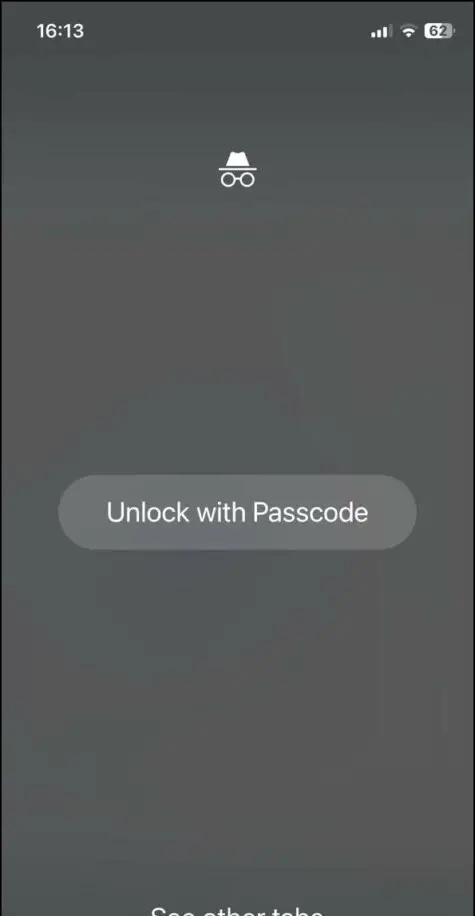 Antes
Antes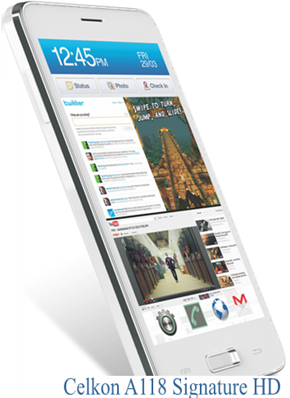
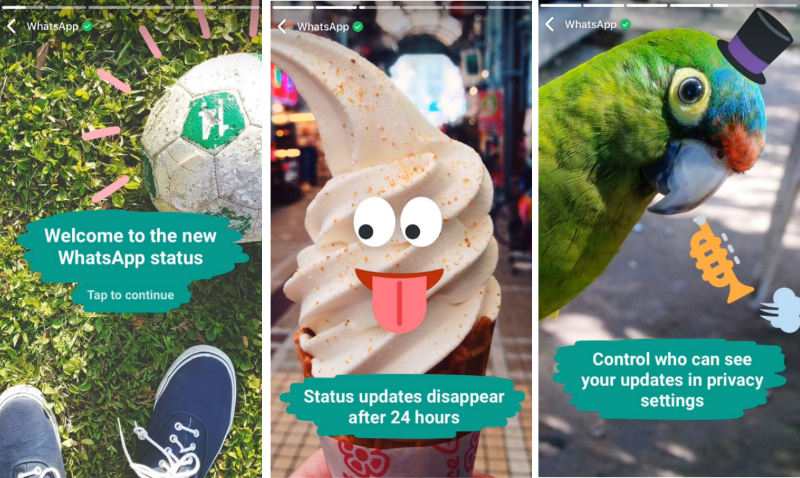
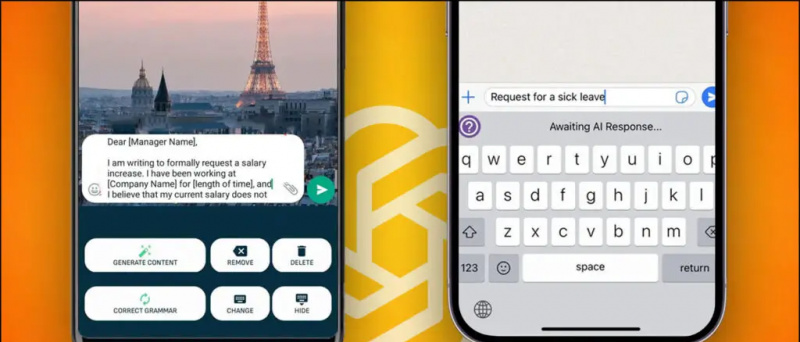





![[Funciona] 5 formas de arreglar Bluetooth que no funcionan en un problema de Android](https://beepry.it/img/how/90/5-ways-fix-bluetooth-not-working-android-issue.png)